Александр Днепров - ArchiCAD 11
- Название:ArchiCAD 11
- Автор:
- Жанр:
- Издательство:046ebc0b-b024-102a-94d5-07de47c81719
- Год:2008
- Город:Санкт-Петербург
- ISBN:978-5-91180-905-8
- Рейтинг:
- Избранное:Добавить в избранное
-
Отзывы:
-
Ваша оценка:
Александр Днепров - ArchiCAD 11 краткое содержание
Эта книга поможет вам быстро освоить программу ArchiCAD 11. Вы познакомитесь с мощнейшими возможностями этой автоматизированной системы, научитесь создавать удобную среду проектирования и организовывать на ее базе эффективную работу по созданию архитектурных проектов. Структура книги способствует быстрому освоению материала.
ArchiCAD 11 - читать онлайн бесплатно ознакомительный отрывок
Интервал:
Закладка:
При щелчке на любой узловой точке выносной линии доступны операции ее перемещения и тиражирования.
Принцип изменения расположения радиального размера рассмотрим на примере тиражирования. Щелчок кнопкой мыши на кнопке Multiply (Тиражирование)

вызывает окно параметров тиражирования (см. рис. 3.61). После настройки необходимых значений, закрытия окна, указания положения копий объектов (рис. 10.13, а ) и щелчка кнопкой мыши выполняется операция тиражирования. Особенность этой операции для радиального размера заключается в том, что выносная линия должна всегда быть привязана маркерным концом к измеряемой дуге и направлена к центру этой дуги. По этой причине принцип размещения радиального размера заключается в соединении маркерных концов копий выносной линии с центром измеряемой дуги (рис. 10.13, б ) и отрисовкой выносной линии по этому соединению с учетом ее постоянной длины (рис. 10.13, в ).
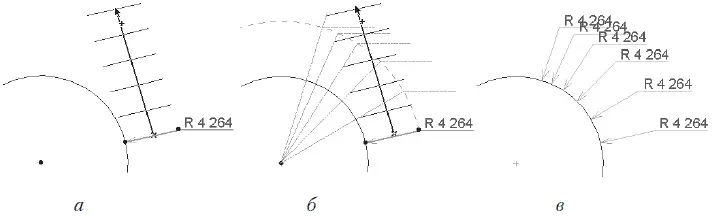
Рис. 10.13. Тиражирование радиальных размеров
При щелчке кнопкой мыши на характеристической точке маркерного конца выносной линии на панели редактирования становится доступной кнопка Move radial dimension (Перемещение радиального размера)

Щелчок на этой кнопке вызывает операцию углового перемещения радиального размера. Двигая указатель мыши, необходимо определить угол перемещения (рис. 10.14, а ), а затем нужно щелкнуть кнопкой мыши для его фиксации. Радиальный размер переместится в новое место (рис. 10.14, б ).
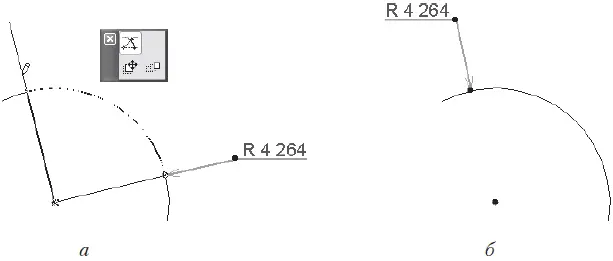
Рис. 10.14. Угловое перемещение радиального размера
Примечание
При указании угла, выходящего за пределы измеряемой дуги, радиальный размер будет привязан к середине дуги.
При щелчке кнопкой мыши на характеристической точке конца, смежного с размерной полкой, на панели редактирования появляется кнопка Stretch radial dimension (Перемещение размерной полки)

При ее нажатии запускается операция перемещения размерной полки. После щелчка кнопкой мыши на этой кнопке необходимо указать новое место размерной полки (рис. 10.15, а ), а затем нужно щелкнуть кнопкой мыши для ее фиксации. Размерная полка переместится в новое место (рис. 10.15, б ).
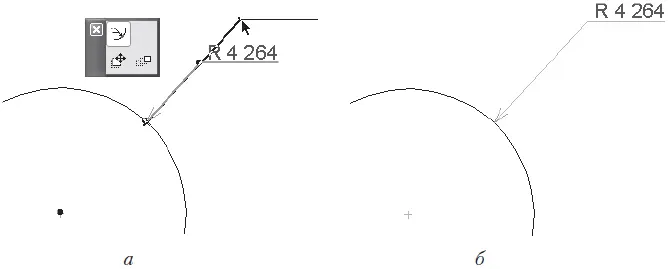
Рис. 10.15. Перемещение размерной полки
При выделении размерной надписи в ее левом нижнем углу появляется характеристическая точка. Щелчок на ней вызывает панель редактирования с операциями перемещения, поворота, зеркального отображения и тиражирования. Особенность выполнения этих операций (кроме последней) заключается в том, что при изменении положения размерной надписи изменяется длина размерной полки, которая становится такой, чтобы проекция размерной надписи не выходила за ее пределы.
Угловые размеры
Для нанесения угловых размеров предназначен инструмент Angle Dimension (Угловой размер)

который расположен в разделе More (Дополнительно) палитры Toolbox (Палитра инструментов). После щелчка на этом инструменте на информационной палитре появляются настройки угловых размеров (рис. 10.16).

Рис. 10.16. Параметры угловых размеров на информационной палитре
Щелчком на кнопке Settings Dialog (Окно настроек)

вызывается окно параметров линейных размеров по умолчанию (рис. 10.17).
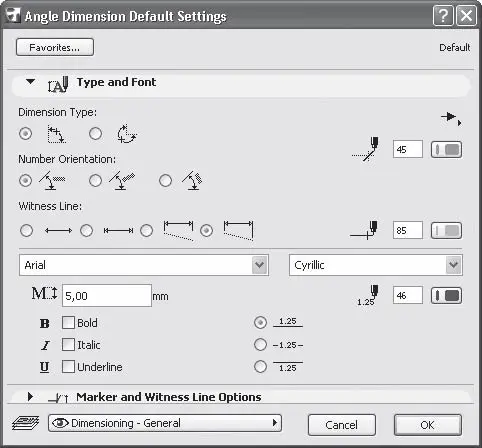
Рис. 10.17. Окно настройки угловых размеров
Практически все настройки угловых размеров вам уже знакомы. Новыми являются положения переключателя Dimension Type (Тип размерных элементов) и переключатель Number Orientation (Ориентация размерной надписи).
Переключатель Dimension Type (Тип размерных элементов) имеет два положения – Inner Dimension (Внутренний размер) и Outer Dimension (Внешний размер). Они определяют размещение размерной линии: внутри измеряемого угла или снаружи.
Переключатель Number Orientation (Ориентация размерной надписи) имеет три положения: Horizontal (Горизонтально), Perpendicular (Перпендикулярно) и Parallel (Параллельно). При выборе первого варианта размерная надпись располагается горизонтально, при выборе второго – по биссектрисе угла, при выборе третьего – вдоль размерной линии.
Для построения угловых размеров необходимо сделать следующее.
1. Активизировать инструмент построения угловых размеров щелчком на кнопке Angle Dimension (Угловой размер)

2. Задать значения размера, используя параметры, расположенные на информационной палитре или в окне настроек угловых размеров по умолчанию.
3. Выбрать объект(ы) для измерения. Для каждого измеряемого объекта существуют свои способы выбора:
· измерение угла дуги – щелкнуть кнопкой мыши на измеряемой дуге, ребре или базовой линии дугообразного измеряемого объекта;
· измерение угла между двумя прямолинейными объектами – щелкнуть кнопкой мыши сначала на одном, затем на другом объекте;
· измерение угла между произвольно выбранными точками – двумя щелчками кнопки мыши определить направление первого вектора, следующими двумя щелчками задать направление второго вектора. Угол будет измерен между этими двумя векторами.
После выбора измеряемых объектов указатель мыши примет форму

4. Щелчком кнопки мыши определить положение размерной линии. Размер будет построен в соответствии с настроенными параметрами.
В зависимости от положения переключателя Dimension Type (Тип размерных элементов) и размещения размерной линии возможны варианты построения углового размера. Рассмотрим следующие комбинации указанных параметров.
• Переключатель Dimension Type (Тип размерных элементов) установлен в положение Inner Dimension (Внутренний размер):
· положение размерной линии указано внутри измеряемого угла. Измеряется внутренний угол (рис. 10.18, а );
· положение размерной линии задано снаружи измеряемого угла. Строится центральный угол, размер ставится внутри его (рис. 10.18, б ).
Читать дальшеИнтервал:
Закладка:







